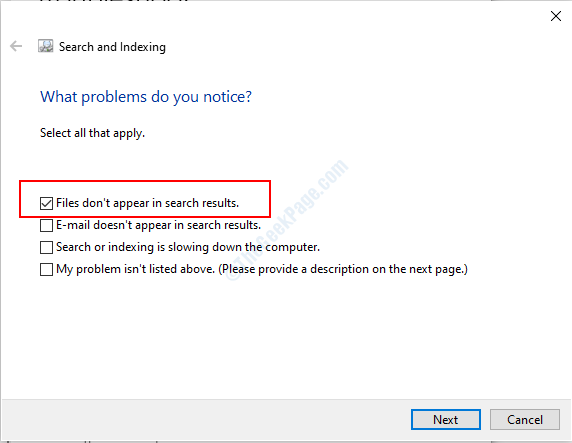- Windows PRO 사용자는 Windows 11 및 10에서 Active Directory 사용자 및 컴퓨터를 활성화하려고 할 때 몇 가지 문제가 발생했습니다.
- 패키지 설치 방법에 대한 자세한 단계별 솔루션을 아래에 제공했습니다.
- ADUC는 이전 Windows 2000 반복에서 릴리스된 이후 회사에서 사용하는 강력한 관리 기능입니다.
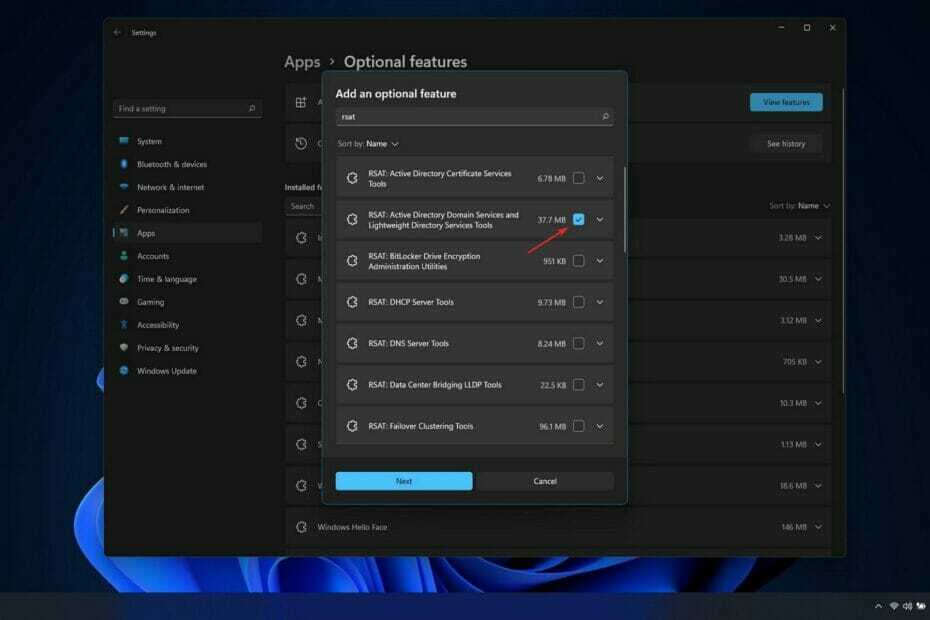
엑스다운로드 파일을 클릭하여 설치
이 소프트웨어는 일반적인 컴퓨터 오류를 복구하고 파일 손실, 맬웨어, 하드웨어 오류로부터 사용자를 보호하고 최대 성능을 위해 PC를 최적화합니다. 지금 3단계로 PC 문제를 해결하고 바이러스를 제거하세요.
- Restoro PC 수리 도구 다운로드 특허 기술과 함께 제공되는 (특허 가능 여기).
- 딸깍 하는 소리 스캔 시작 PC 문제를 일으킬 수 있는 Windows 문제를 찾습니다.
- 딸깍 하는 소리 모두 고쳐주세요 컴퓨터의 보안 및 성능에 영향을 미치는 문제를 해결하기 위해
- Restoro가 다운로드되었습니다. 0 이달의 독자.
여러분 중 일부는 이미 노트북에서 ADUC를 찾아 그것이 없다는 것을 깨달았을 것입니다. 따라서 오늘 우리는 Windows 11 및 10에서 Active Directory 사용자 및 컴퓨터를 활성화하는 방법을 보여 드리겠습니다.
일반 설치에는 포함되어 있지 않으며 Windows 버전에 따라 얻는 방법이 다릅니다. Active Directory 사용자 및 컴퓨터는 Active Directory를 관리하는 데 사용하는 Microsoft 관리 콘솔 스냅인입니다.
개체, 사람, 컴퓨터, 조직 구성 단위 및 각각의 속성을 관리할 수 있습니다. AD를 관리하기 위해 사용할 수 있는 다양한 도구 중 하나이지만 Windows 2000부터 제공되어 가장 많이 사용되는 도구 중 하나입니다.
서비스가 뒤에서 어떻게 작동하는지 더 자세히 살펴본 직후에 서비스를 활성화하는 방법을 보여 드리겠습니다.
ADUC는 어떻게 작동합니까?
관리 및 최종 사용자와 관련하여 Active Directory는 기업의 보안을 강화하는 동시에 삶을 더 쉽게 만듭니다.
관리 권한과 권한 관리가 중앙 집중화되고 관리자는 Active Directory 그룹 정책 기능 덕분에 컴퓨터 및 사용자 구성을 중앙 집중식으로 제어할 수 있습니다.
한 번 인증하면 사용자는 다시 인증(싱글 사인온)할 필요 없이 액세스 권한이 부여된 도메인의 모든 리소스에 액세스할 수 있습니다.
또한 파일은 다른 사용자와 공유할 수 있는 중앙 저장소에 저장됩니다. 비즈니스 연속성과 연속성을 보장하기 위해 IT 팀에서 적절하게 백업 작업.
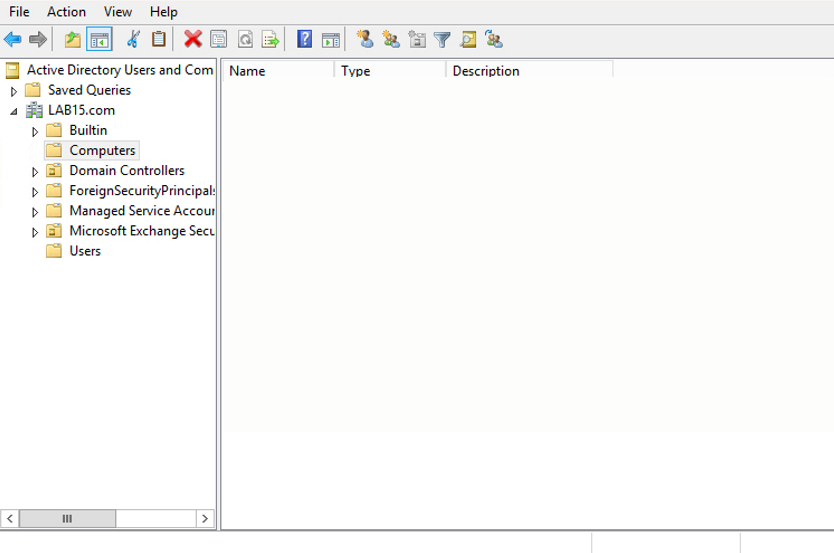
AD DS(Active Directory 도메인 서비스) 서비스는 기본 Active Directory 서비스이며 Windows Server 운영 체제에 포함되어 있습니다.
DC(도메인 컨트롤러)는 AD DS 관리를 담당하는 서버입니다. 조직에는 일반적으로 전체 디렉터리에 대한 도메인 디렉터리 복사본이 포함된 여러 도메인 컨트롤러가 있습니다.
사용자 암호 변경 또는 사용자 삭제와 같은 한 도메인 컨트롤러의 디렉터리 변경 사항 계정 – 다른 도메인 컨트롤러에 복제되어 모두 최신 상태인지 확인합니다. 정보.
Active Directory는 온프레미스에서 호스팅되는 Microsoft 시스템에서만 사용할 수 있습니다. 클라우드의 Microsoft 환경에서 사용하는 Azure Active Directory는 온프레미스와 동일한 기능을 수행합니다.
Active Directory와 Azure Active Directory는 독립적이지만 회사에 온-프레미스 및 클라우드 IT 시스템(하이브리드 배포)이 모두 있는 경우 어느 정도 함께 작동할 수 있습니다.
Windows 11 및 10에서 Active Directory 사용자 및 컴퓨터를 활성화하려면 어떻게 해야 합니까?
추가 기능 다운로드
- 먼저 열어야합니다 설정 앱. 를 눌러 할 수 있습니다. 창 + 나 키보드에서 키를 누른 다음 앱 왼쪽 메뉴에서 옵션 기능.
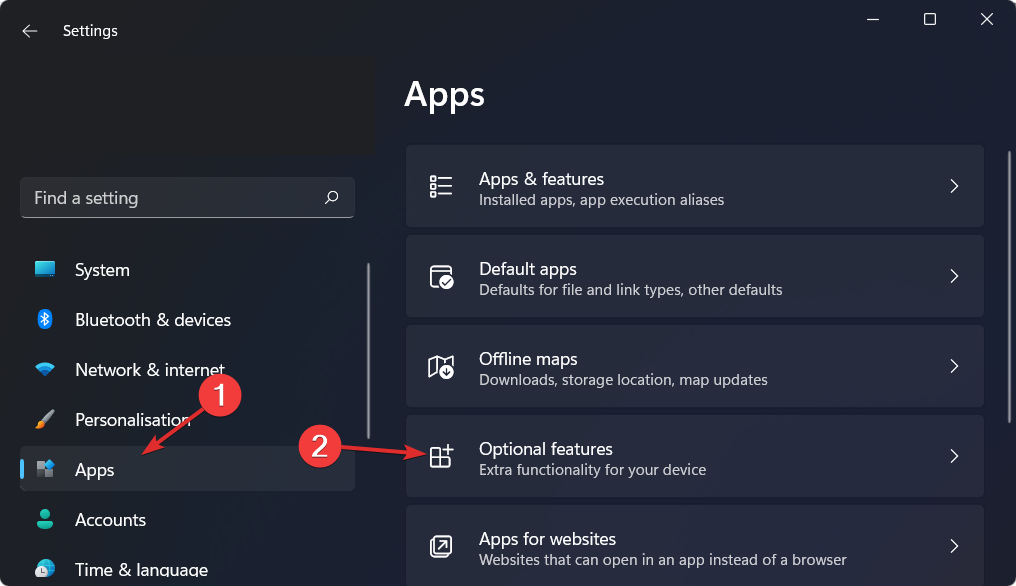
- 이제 기능 보기 버튼을 누르고 검색 RSAT: Active Directory 도메인 서비스 및 경량 디렉터리 서비스 도구 클릭 다음 설치 프로세스를 계속하려면 .
Windows 10에서만 Active Directory 사용자 및 컴퓨터를 활성화하려면 어떻게 해야 합니까?
두 운영 체제 모두에서 Active Directory 사용자 및 컴퓨터를 설치하고 활성화하는 절차는 다른 운영 체제와 동일합니다. 유일한 차이점은 다음 버튼을 누르면 설치하다 단추.
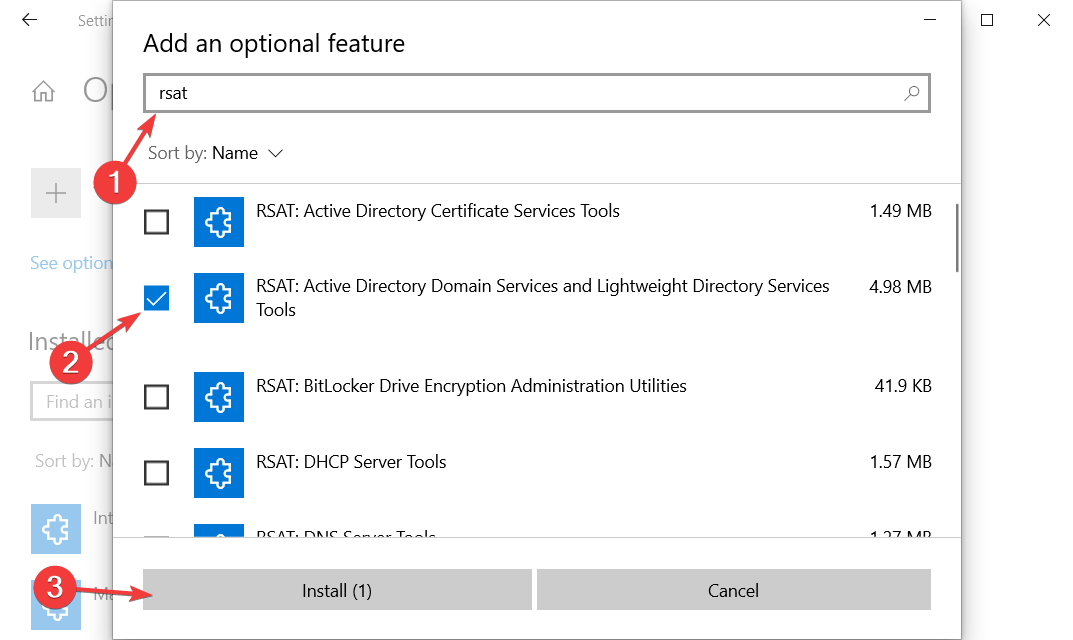
전문가 팁: 일부 PC 문제는 특히 리포지토리가 손상되었거나 Windows 파일이 누락된 경우 해결하기 어렵습니다. 오류를 수정하는 데 문제가 있는 경우 시스템이 부분적으로 손상되었을 수 있습니다. 컴퓨터를 스캔하고 결함이 무엇인지 식별하는 도구인 Restoro를 설치하는 것이 좋습니다.
여기를 클릭 다운로드하고 복구를 시작합니다.
결과적으로 다음을 열 수 있습니다. 설정 Windows 10에서 다음으로 이동하십시오. 앱 뒤이어 옵션 기능, 위에서 했던 것처럼 다음과 같은 이름의 동일한 패키지를 설치합니다. RSAT: Active Directory 도메인 서비스 및 경량 디렉터리 서비스 도구.
설치 프로세스가 완료되면 ADUC가 컴퓨터에 다운로드되고 구성됩니다. 다시 확인하려면 시작 단추. 그만큼 관리 도구 폴더는 메뉴 표시줄에 있으며 다음을 포함해야 합니다. Active Directory 사용자 및 컴퓨터 정보.
- Windows 11에 RSAT를 설치하는 방법
- Windows 10/11에서 RSAT 충돌을 수정하는 방법
- 현재 Active Directory 도메인 서비스를 사용할 수 없습니다.
Active Directory 데이터베이스에는 무엇이 있습니까?
이 데이터베이스에는 도메인에 있는 Active Directory 개체에 대한 정보가 포함되어 있습니다. 사용자, 컴퓨터, 프로그램, 프린터 및 공유 폴더는 모두 일반적으로 볼 수 있는 AD 개체의 예입니다.
많은 개체가 추가 개체를 포함할 수 있습니다(이것이 AD가 일부 지역에서 계층적이라고 하는 이유입니다). 조직 단위로 분류하고 사용자를 그룹화하여 보안을 간소화하는 것은 기업이 관리 및 보안을 단순화하는 두 가지 일반적인 방법입니다.
이러한 조직 단위 및 그룹도 디렉터리에 저장되는 개체입니다. 속성은 개체의 특성입니다. 일부 특성은 즉시 눈에 띄는 반면 다른 특성은 더 미묘합니다.
예를 들어 사용자 개체에는 일반적으로 사람의 이름, 암호, 부서 및 이메일 주소와 같은 속성과 속성이 포함됩니다. 사용자 고유의 GUID(Globally Unique Identifier), SID(Security Identifier) 및 마지막 로그인과 같이 일반 대중이 볼 수 없는 정보 시각.
데이터베이스가 구조화되면 데이터베이스에 어떤 종류의 정보가 저장되고 해당 정보가 어떻게 구성되는지를 지시하는 설계가 있음을 나타냅니다.
스키마는 정보를 구성하는 데 사용되는 디자인 유형입니다. 스키마가 포리스트에서 생성할 수 있는 모든 개체 클래스의 형식 정의와 모든 특성의 형식 정의로 구성된 Active Directory의 경우에도 예외는 아닙니다.
Active Directory가 인증 및 권한 부여에서 수행하는 중요한 기능 때문에 스키마를 사전에 신중하게 준비해야 한다는 점을 이해하는 것이 중요합니다. AD 데이터베이스의 스키마를 수정하면 조직에 상당한 영향을 미칠 수 있습니다.
만약 너라면 관리자가 이 앱을 실행하지 못하도록 차단했습니다. 컴퓨터에 오류 메시지가 표시되면 링크된 기사를 참조하여 수정하십시오.
보고된 사용자도 Windows Server가 작동하지 않습니다. 플래그를 발행하고 몇 가지 솔루션을 도와달라고 요청했습니다. 여기에 링크된 포괄적인 가이드를 이미 작성했으므로 걱정하지 마십시오.
또 다른 일반적인 문제는 Windows 11의 공유 폴더에 액세스할 수 없음 오류 우리는 기사로 응답했습니다. 문제 해결 시간을 절약하려면 반드시 확인하십시오!
그리고 마지막으로, Active Directory 사용자 및 컴퓨터가 응답하지 않음에 대한 게시물을 확인하십시오., 같은 불편을 겪으실 경우.
이 가이드가 도움이 되었나요? 아래 의견 섹션과 염두에 둔 다른 솔루션이 있는지 알려주십시오. 읽어 주셔서 감사합니다!
 여전히 문제가 있습니까?이 도구로 수정하세요.
여전히 문제가 있습니까?이 도구로 수정하세요.
- 이 PC 수리 도구 다운로드 TrustPilot.com에서 우수 평가 (다운로드는 이 페이지에서 시작됩니다).
- 딸깍 하는 소리 스캔 시작 PC 문제를 일으킬 수 있는 Windows 문제를 찾습니다.
- 딸깍 하는 소리 모두 고쳐주세요 특허 기술 문제를 해결하기 위해 (독자 전용 할인).
Restoro가 다운로드되었습니다. 0 이달의 독자.